Ammyy Admin下载-Ammyy Admin v3.8 免费版
Ammyy Admin是一款功能强大的远程桌面控制软件,通过该软件可以实现远程控制和管理;这款工具简单易使用,输入对应的ID和IP即可远程控制电脑,它可以通过互联网连接任何一台联网的计算机;这款软件可以用于远程办公、远程教育和远程会议等场景中,它还提供了文件管理和语言聊天等实用功能,用户在连接远程电脑后即可使用这些功能;Ammyy Admin的连接速度是可以自定义调节的,通常情况下它可以为您提供最流畅的同屏画面,不过也需要您的网络速度足够快;总之这款工具在用户的生活或工作中都可以提供很多帮助,如果您对这款工具感兴趣的话,那么欢迎您在本站下载该软件体验。
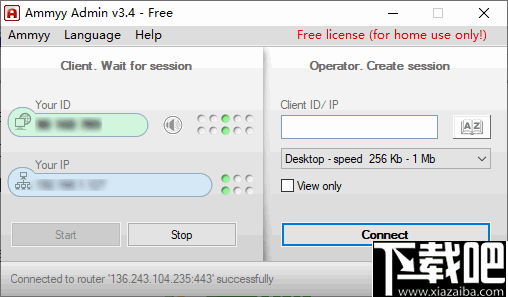
软件功能
远程桌面无需安装即可工作
下载后几秒钟内即可使用Ammyy Admin。只需将下载页面的链接发送给您的合作伙伴,设置要远程控制的PC的ID(自动生成),然后开始远程桌面共享即可。您还可以使用隐私和远程连接访问验证设置。
远程服务器控制
您可以使用Ammyy Admin进行远程PC和服务器控制,而无需在客户端进行人工操作。通过Ammyy Admin,可以轻松地远程控制无人照管计算机的桌面。这使您可以使用Ammyy Admin Service进行远程桌面共享,以重新启动,登录/注销,更改用户等。
快速的表现
无论您使用哪种Internet连接,拨号或LAN的速度如何,Ammyy Admin都可以使用内部流量优化算法来提供最佳的显示性能。您可以手动设置图像质量或数据传输速率之间的平衡。
高标准的数据传输安全性
与远程桌面的所有通信(包括显示图像,光标,键盘和在本地计算机与远程计算机之间传输的文件)均通过高标准安全算法AES和RSA加密,这对于每个会话使用不同的密钥。加密模式始终为开。Ammyy Admin无法打开远程或本地PC端口。它使用唯一的硬件ID和/或密码来提供复杂的远程访问权限管理。
语音聊天
您可以使用耳机使用Ammyy Admin语音聊天功能与远程桌面上的合作伙伴进行通信。此功能还广泛用于举行在线会议,演示和虚拟课程。
对防火墙透明
Ammyy Admin对防火墙是透明的,您无需对防火墙或VPN连接设置进行其他调整,从而使本地PC或远程计算机网络面临安全漏洞的风险。您可以轻松访问网关NAT后面的计算机的远程桌面,而无需端口映射。Ammyy Admin具有一个非常用户友好的界面。它使用简单,可以由专业人士和经验不足的PC用户进行管理。
文件管理器
Ammyy Admin提供了文件管理器功能,因此您可以在最大140 Tb的本地和远程计算机桌面之间复制文件和文件夹,并能够恢复中断的下载而不会丢失信息。远程计算机上文件和文件夹的操作范围包括创建,删除,移动,重命名等。
软件特色
1、使用这款软件,您将可以轻松,快速地远程控制PC或服务器的管理访问权限。
2、可以管理企业网络和计算机,而不必担心通信数据的安全性。
3、可以快速连接到远程计算机,即使不在同一局域网或没有真实的IP地址可以连接。
4、对防火墙是透明的,因此您无需对端口或NAT设置进行任何其他调整。
5、可以远程访问工作桌面并远程控制办公室PC,同时与同事保持联系。
6、可设置管理员,并授予对应的电脑访问权限,员工将可以随时随地远程工作。
7、可以在自己的电脑上远程控制其它计算机解决某些问题,为您的朋友提供远程支持。
8、在线演示参与者可以使用内置的语音聊天选项,前提是他们具有麦克风和扬声器。
9、通过这款软件可以轻松成功地进行在线演示和培训课程。
10、拥有快速的性能和灵活的设置调整方案,支持实时语音聊天,文件管理等实用功能。
11、可以快速访问班级参与者的远程桌面,通过高方式布置学习任务。
12、可以确保公司员工在发生不当行为的时候保存重要的公司信息以免数据泄露。
使用方法
1、将软件从压缩包中解压出来之后分别在两台计算机上安装这款软件并启动。
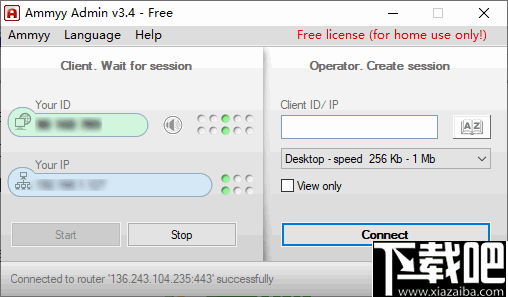
2、软件启动之后可以看到软件会自动获取您的IP以及生成一个ID。
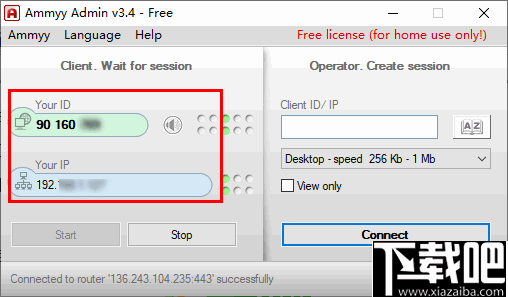
3、ID和IP是可以直接复制到粘贴板中的,不过用户不能修改ID和IP。
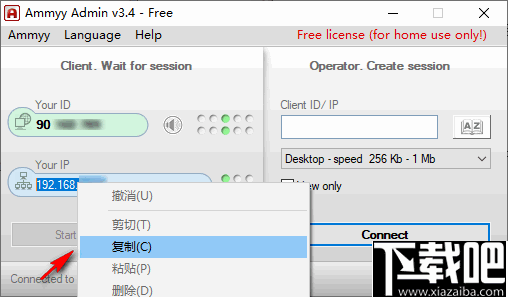
4、将IP或ID复制下来之后发送到控制端的电脑上,并将ID或IP粘贴到这个输入框中。
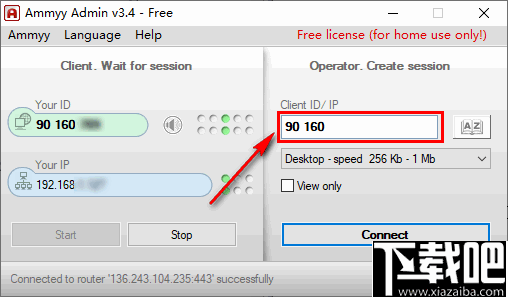
5、在正式连接之前您可以在此打开桌面速率菜单,选择合适的连接速度以提升同屏的流畅体验。
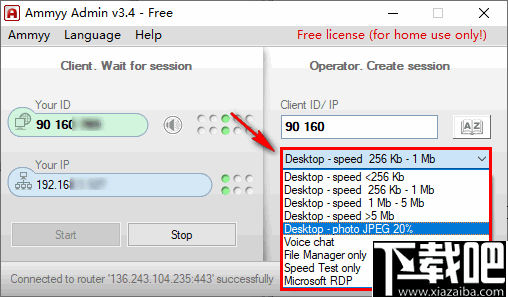
6、设置完成后就可以直接点击连接按钮开始同屏操作了。
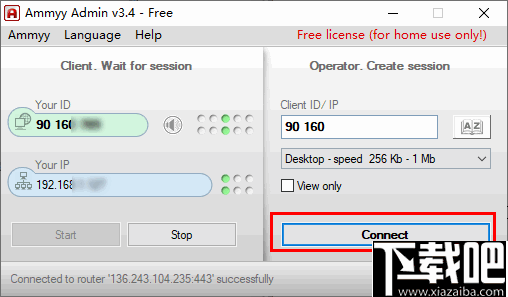
7、成功连接之后您就可以在面板菜单中使用实时聊天,文件传输等功能了。
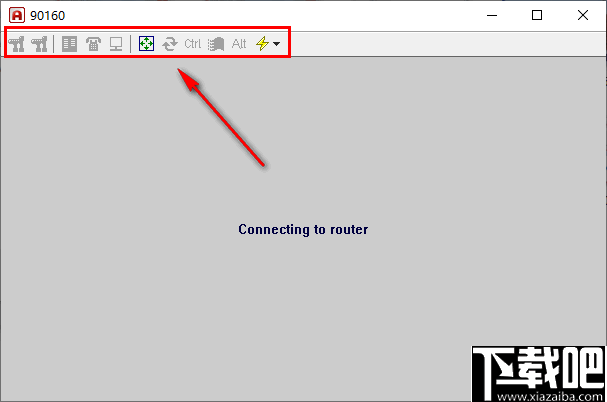
官方教程
步骤1.下载并启动Ammyy Admin
要开始使用Ammyy Admin,您必须在操作员和客户端的PC上启动该应用程序。
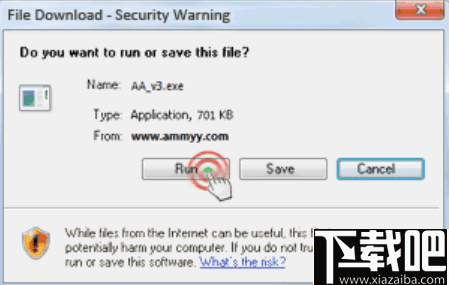
安全警告
通过单击运行启动应用程序。
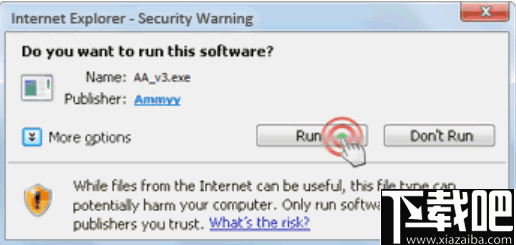
步骤2.会话开始(客户端)
客户必须将ID或IP提供给操作员,以便他可以连接到PC。
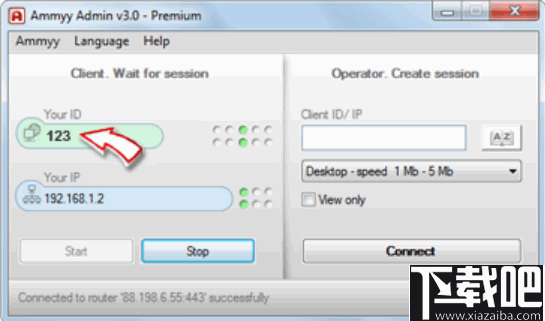
会话开始(操作员)
操作员输入客户端的ID或IP(1),然后单击连接按钮(2)。遥控器将在几秒钟内启动。
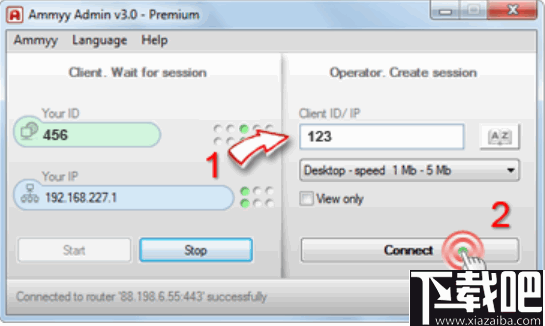
步骤3.客户的PC控制确认对话框
客户端必须授予运营商连接。
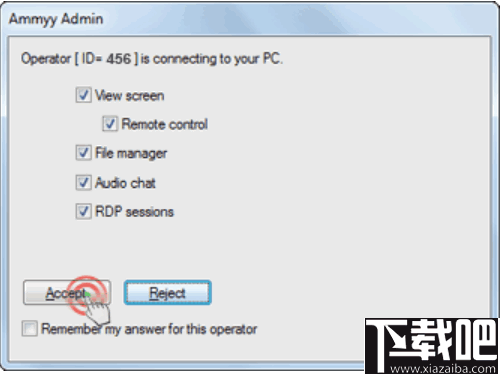
会议开始
授权后,即可使用客户端的远程桌面进行控制。您可以使用全屏模式并与远程PC一起使用,就像坐在它的前面一样。
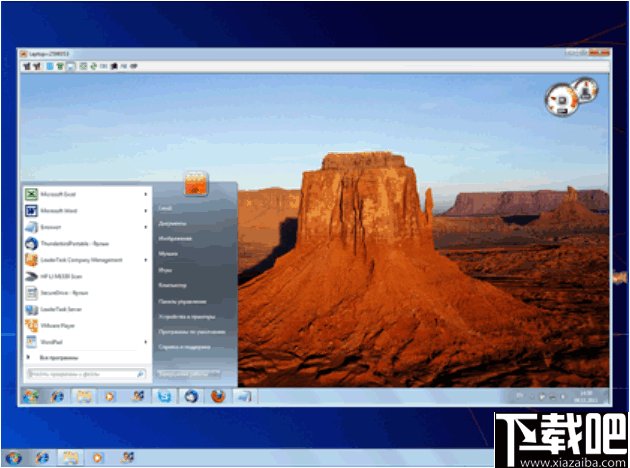
连接设置,文件管理器(1),语音聊天(2)等在控制面板上可用。











